Невзирая на современный век развития технологий, чтение до сих пор является самым популярным занятием. Но сейчас оно имеет другой формат за счет появления электронных книг – небольших устройств, позволяющих читать текст в разных форматах. Достоинств у «читалок» множество. Но нужно также знать, как можно закачать книги на электронное устройство.
Содержание статьи
- Что потребуется
- Способы закачать электронную книгу
- Через USB-кабель
- Используя сетевые библиотеки
- С помощью карты памяти
Что потребуется
Есть несколько основных способов того, как скачать текст в электронную книгу:
- С помощью SD-карт памяти.
- Подключиться к ноутбуку через USB-провод.
- С помощью каталогов сетевых библиотек (так называемые, ODPS-каталоги).

Справка! Существуют и другие бесплатные способы скачать книгу в электронное устройство для чтения, к примеру, подключив «читалку» к ноутбуку или интернету с помощью Wi-Fi. Но скачивать произведения таким образом смогут лишь счастливые владельцы электронных устройств со встроенным Wi-Fi.
Способы закачать электронную книгу
В первую очередь в инструкции по эксплуатации или в Интернете нужно узнать, какие форматы может поддерживать электронное устройство. Основные из них – pdf, txt, rtf, fb2, doc, как правило, эти форматы могут читать любые оборудования этого типа. Если нет поддержки определенного формата, то скачиваемый текст не откроется.
Через USB-кабель
Такой способ скачать электронную книгу с ноутбука подойдет для любых гаджетов, любой компании-изготовителя.
Основное достоинство: универсальность, так как USB-порт находится на любом устройстве для чтения и на каждом ПК.

Вместе с «читалкой» в комплекте находится USB-провод. Он требуется для подключения к ноутбуку. С помощью программного обеспечения и провода гаджет видит оборудование как флешку. Зайдите в нее и найдите папки: с музыкой, изображениями и текстами. Далее производятся следующие действия:
- зайдите в папку document, book или с похожим названием;
- закачайте требуемую книгу в нужном формате на ПК;
- скопируйте файл с текстом в необходимую папку;
- отключите USB-провод от ноутбука.
Используя сетевые библиотеки
С помощью сетевых каталогов (ODPS) также можно скачать книгу в электронном виде. Эта технология появилась относительно недавно и представляет электронный вариант библиотек: ODPS, как и традиционные библиотеки, расположены по адресам и разделены по каталогам.
Основное достоинство: быстрый поиск (за счет наличия каталогов). Пользоваться сетевыми библиотеками можно только с помощью приложений, которые поддерживают соответствующий формат. В определенные «читалки» уже встроены приложения. На остальные их необходимо скачивать (к примеру, через ноутбук).
Программы для использования ODPS:
- AlReader;
- OReader;
- FBReader;
- Cool Reader.

Чтобы получить доступ к сетевым библиотекам, потребуется Интернет, потому включите Wi-Fi, затем произведите следующие действия:
- зайдите в приложение;
- откройте меню (в OReader меню можно открыть кнопкой посередине);
- нажмите кнопку «Открыть книгу»;
- найдите в меню «Сетевые библиотеки». В определенных приложениях уже находятся несколько библиотек. Если каталоги отсутствуют, либо нужно добавить другую библиотеку, нажмите на пункт «Добавить каталог». В появившемся окне в поле наберите адрес требуемого сайта. Списки библиотек популярных ресурсов можно найти в Интернете;
- выберите библиотеку либо зайдите в добавленную;
- произведите поиск по названию произведения;
- найдите книгу и кликните по ее ярлыку – скачивание производится в автоматическом режиме.
С помощью карты памяти
Такой вариант скачивания книг применяется, если в оборудовании установлена SD-карта. Смысл точно такой же, как и в первом случае – скопировать требуемое произведение на память «читалки». Отличие только в том, что с помощью USB текст копируется во внутреннюю память, а SD копирует на внешнюю.
Плюс: не требуется USB-провод и специальное программное обеспечение, можно устанавливать в электронную книгу различные карты и читать тексты с карт на различных гаджетах (к примеру, на телефоне).
Минус: у компьютеров (ноутбуки являются исключением) нет порта для SD-карт.
Для завершения нужно выполнить следующие действия:
- извлеките из «читалки» карту памяти (желательно вначале отключить устройство);
- установите карту в ноутбук;
- подождите, пока она определится;
- зайдите в карту, найдите папку для текстовых документов;
- скопируйте в папку закаченный перед этим файл;
- извлеките карту и установите в электронную «читалку».

Внимание! Скопировать текст на карту можно и с помощью USB-провода – папка SD отображается около папки внутренней памяти.
Электронная книга позволяет полноценное чтение любых текстов. Выбор варианта закачивания каталогов только за пользователем. Активным читателям лучше всего завести кабинет на официальных сайтах и использовать легальные тексты. Любителям «бесплатного» лучше всего скачивать с помощью iTunes. В таком случае нет гарантии качества материала и корректности информации.
После выбора и покупки электронной книги пользователи хотят узнать, как использовать устройство. В этой статье ответим на вопрос, как закачать книгу в электронную книгу.
Прежде чем закачивать
В инструкции к гаджету или в Интернете выясните, какие форматы поддерживает ваша книга. Базовые форматы — это txt, pdf, doc, fb2 и rtf, их обычно читают любые устройства такого типа. В случае если формат не поддерживается, закачанная книга не откроется.
Способ 1. Использовать USB-кабель
Это способ, как закачать книгу в электронную книгу PocketBook с компьютера. Подходит также для девайсов любой модели и любого производителя.
Преимущество: универсальность, потому что USB-разъем есть в каждой книге и каждом компьютере или ноутбуке (и в некоторых смартфонах тоже).

В комплекте с электронной книгой есть USB-кабель. Он необходим для соединения с компьютером. Благодаря драйверам и кабелю электронная книга воспринимается устройством как флешка. Откройте ее и увидите папки: с музыкой, картинками и документами. Выполните такие действия:
- найдите папку с названием documents, books или другим похожим;
- скачайте нужную книгу в подходящем формате на компьютер;
- скопируйте или переместите файл с книгой в соответствующую папку;
- нажмите «Безопасное извлечение устройства»;
- отсоедините кабель.
Готово!
Способ 2. Использовать сетевые библиотеки
Сетевые библиотеки (ODPS-каталоги) — это еще один способ, как закачать книгу в электронную книгу. Относительно новая технология представляет собой электронную вариацию библиотек: сетевые библиотеки, так же как и обычные, находятся по адресам и имеют каталоги.

Преимущество: удобный поиск (благодаря каталогам).
Пользоваться ODPS можно только через поддерживающие их формат приложения. Некоторые электронные книги, такие как ONYX, имеют встроенные приложения. На другие их нужно закачивать (например, через компьютер).
Приложения для сетевых библиотек:
- OReader;
- AlReader;
- CoolReader;
- FBReader и ряд других.
Для доступа к каталогам ODPS нужен Интернет, поэтому включите Wi-Fi, после чего выполните такие действия:
- запустите приложение.
- зайдите в меню (в OReader оно открывается кнопкой по центру).
- выберите пункт «Открыть книгу».
- выберите «Сетевые библиотеки» из появившегося списка. В некоторых приложениях уже будут несколько каталогов. Если их нет, или вы хотите добавить свой каталог, выберите «Добавить каталог». В открывшемся окошке в соответствующее поле введите адрес библиотеки. Списки каталогов ODPS большинства популярных сервисов чтения книг находятся в открытом доступе в Интернете.
- выберите каталог или откройте добавленный.
- осуществите поиск по жанрам, автору или названию книги.
- выберите книгу и нажмите на нее — скачивание начнется автоматически.
Способ 3. Использовать карту памяти
Этот способ, как закачать книгу в электронную книгу (PocketBook, Kindle, Nook и др.), используется, если устройство поддерживает SD-карты. Идея такая же, как и в первом способе, — скопировать или переместить файл на память книги. Разница в том, что при USB файл копировался на внутреннюю память, а при SD — на внешнюю.

Преимущество: удобный поиск (благодаря каталогам).
Пользоваться ODPS можно только через поддерживающие их формат приложения. Некоторые электронные книги, такие как ONYX, имеют встроенные приложения. На другие их нужно закачивать (например, через компьютер).
Приложения для сетевых библиотек:
- OReader;
- AlReader;
- CoolReader;
- FBReader и ряд других.
Для доступа к каталогам ODPS нужен Интернет, поэтому включите Wi-Fi, после чего выполните такие действия:
- запустите приложение.
- зайдите в меню (в OReader оно открывается кнопкой по центру).
- выберите пункт «Открыть книгу».
- выберите «Сетевые библиотеки» из появившегося списка. В некоторых приложениях уже будут несколько каталогов. Если их нет, или вы хотите добавить свой каталог, выберите «Добавить каталог». В открывшемся окошке в соответствующее поле введите адрес библиотеки. Списки каталогов ODPS большинства популярных сервисов чтения книг находятся в открытом доступе в Интернете.
- выберите каталог или откройте добавленный.
- осуществите поиск по жанрам, автору или названию книги.
- выберите книгу и нажмите на нее — скачивание начнется автоматически.
Способ 3. Использовать карту памяти
Этот способ, как закачать книгу в электронную книгу (PocketBook, Kindle, Nook и др.), используется, если устройство поддерживает SD-карты. Идея такая же, как и в первом способе, — скопировать или переместить файл на память книги. Разница в том, что при USB файл копировался на внутреннюю память, а при SD — на внешнюю.
Преимущества: не нужен USB-кабель, не нужны драйвера, есть возможность вставлять в устройство разные карты памяти и читать файлы с карт на разных устройствах (например, на планшете или смартфоне).
Недостаток: у компьютеров (не ноутбуков!) нет встроенного картридера для microSD.
Для закачивания выполните такие действия:
- достаньте из книги SD-карту (рекомендуются предварительно выключить гаджет);
- вставьте карту в соответствующий разъем;
- дождитесь, пока карта появится в списке устройств;
- откройте карту, выберите или создайте папку для книг;
- скопируйте или переместите в папку предварительно скачанный файл книги;
- достаньте SD-карту из ноутбука и поместите ее в электронную книгу.
Переместить файл на карту памяти можно также при помощи USB-кабеля — папка SD (внешней памяти) будет отображаться рядом с папкой внутренней памяти гаджета.
На этом все, интересного чтения!
Инструкция для загрузки и чтения электронных книг
Простая инструкция поможет вам загрузить и читать электронные книги на iPhone и Android.

- Установка читалки для электронных книг
- Загружаем и читаем книги на iPhone
- Загружаем и читаем книги на Android
Установка читалки для электронных книг
Выбор читалки для ifone
Мы остановились на бесплатной программе Ebooх. Нет назойливой рекламы, жестко не привязана к платным библиотекам и магазинам. Легко найти в Apple Store. Установка стандартна, как и для все других «яблочных» программ.
Выбор читалки для android
Для андроидов мы выбрали также бесплатную версию Ebooх new. Та же легкодоступная программа, позволяет пользоваться любыми книгами в электронном формате. Установка стандартна.
Выбор формата файла электронной книги
Формат PDF удобен для настольных компьютеров и ноутбуков. Не требует установки специальных читалок. Но явно проигрывает EPUB и FB2 на мобильных устройствах. Читать то читает, да невозможно подогнать страницу под экран.
Формат FB2 хорош для мобильников, но не читает оглавление. Поэтому пробежаться быстро по содержанию не удастся.
Формат EPUB предпочтительнее всех вариантов. Видит оглавление, показывает иллюстрацию главной страницы. Работает, как и в формате FB2, поиск.
Загружаем и читаем книги на iPhone
Загружаем FB2 или EPUB в iBoox через приложение «Почта» на iPhone
Пришел файл в формате fb2 на почту. Открываем почту.
Касаемся значка прикрепленного файла.

Вам откроется сплошная абракадабра:

Найдите в верхнем правом углу вот такой значок

Касаемся его.Появится меню:

Выбираем «Скопировать в «eboox». Все.
Чтобы начать читать, надо закрыть и заново открыть eBoox, если он был ранее открыт.
Загружаем EPUB через Safari на iPhone
Открываем Safari, входим в свою почту.
Касаемся значка прикрепленного файла.

Вам откроется окно с такой надписью:

Не переживаем, касаемся стрелочки вниз.Появится вот такой экран:

Нажимаем на надпись «Открыть в программе eBoox». Все, книга добавлена в вашу библиотеку.
Загружаем и читаем книги на Android
Загружаем FB2 или EPUB
Открываем почту, жмем значок файла книги

Появляется такой экран:

Не смущаемся, нажимаем вверху стрелочку, которая показывает вниз. Появляется меню «Сохранить» с именем файла. Нажимаем ОК. Начинается загрузка, в конце скажет «Загрузка завершена». Затем открываем нашу читалку «eBoox new» и нажимаем кружок с плюсом:

Появляется такой экран. Нажимаем «Добавить книгу».

И видим список всех загруженных книг. Выбираем нужную. Нажимаем ОК и книга у вас в библиотеке.

И пользуемся накопленным для вас богатством образов!

Центра сновидений
Хотите скачать fb2 книги бесплатно, но боитесь попасть на пиратские ресурсы? Есть легальный способ закачивать даже новинки!
Прежде чем закачивать
В инструкции к гаджету или в Интернете выясните, какие форматы поддерживает ваша книга. Базовые форматы — это txt, pdf, doc, fb2 и rtf, их обычно читают любые устройства такого типа. В случае если формат не поддерживается, закачанная книга не откроется.
Плюсы электронной книги
Электронные книги становятся все популярнее и вытесняют обычные, бумажные. Раньше люди ехали в метро и автобусах и перелистывали страницы любимых романов и других произведений. Сегодня в лучшем случае народ пользуется специальными ридерами, однако обычно все читают прямо с экрана планшета и телефона.
Можно долго говорить о плюсах настоящих книг, однако было бы несправедливо сказать, что электронные книги лишены всяческих достоинств. Они, например, занимают мало места в рюкзаке или сумке, их можно носить с собой каждый день, и это не будет причинять неудобств. Делать закладки в подобных книгах также гораздо легче, можно быть уверенным, что они не выпадут и не потеряются, а это особенно актуально для больших произведений. Также следует отметить, что у большинства электронных книг очень приятный экран, который не портит зрение, кроме того, вы можете выбрать такой шрифт, который делает чтение максимально комфортным.
Все эти и многие другие преимущества делают электронную книгу незаменимым гаджетом, однако возникает вопрос о том, где их брать. Это можно делать в специальных библиотеках электронных книг, скачать книги fb2 там не составит никакого труда. И у вас есть два варианта: купить или взять бесплатно.
Calibre
 Интерфейс Calibre
Интерфейс Calibre
Именно эта программа позволяет сделать виртуальную библиотеку, закачивая fb2 книги бесплатно на компьютер. А уже потом можно перекидывать файлы на другие устройства.
Изначально программа задумывалась как электронная библиотека.
Calibre создает папку, в которой сортирует книги по алфавиту.
И пользователь может при помощи программы сортировать книги по году написания, автору, серии, названию и даже коду издательства.
Можно добавлять уже скачанные ранее книги. Программа добавляет файлы как из архивов, так и разные форматы книг.
Но со временем в Calibre появилась поддержка дополнений от пользователей.
Теперь к программе можно подключать различные онлайн-библиотеки с бесплатными книгами.
Можно подключать и магазины – от Amazon до Литрес.
Но за такие книги уже придется платить.
 Подключение плагинов
Подключение плагинов
В программе есть и встроенная читалка.
Текст и фон можно настроить, но, согласитесь, читать с экрана компьютера не очень удобно. Потому лучше скинуть книгу на телефон или планшет.
В Calibre предусмотрены несколько способов. Можно скинуть или по кабелю, подсоединив телефон по USB, или создать виртуальный сервер.
 Виртуальный сервер
Виртуальный сервер
Тогда при его подключении можно зайти с телефона через браузер в свою библиотеку и выбрать, какую книгу скачать.
Программа бесплатна
Множество плагинов
Программа только для компьютера.
Официальный сайт
Берём в руки Kindle
И вот мы уже имеем такую книжку на руках. Теперь я расскажу как найти книжки, как загрузить и как читать. Вот далее и будет первый и самый простой способ начать читать. Более продвинутые способы я рассмотрю в дальнейшем…
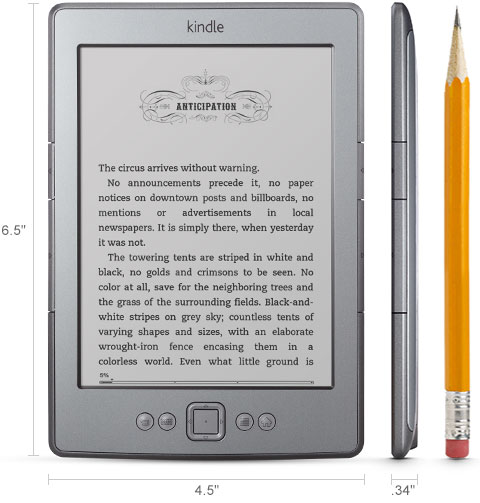
Для справки Kindle поддерживает следующие форматы электронных книг .AZW .AZW1 .TXT .MOBI .PRC .PDF
Способ 1. Использовать USB-кабель
Это способ, как закачать книгу в электронную книгу PocketBook с компьютера. Подходит также для девайсов любой модели и любого производителя.
Преимущество: универсальность, потому что USB-разъем есть в каждой книге и каждом компьютере или ноутбуке (и в некоторых смартфонах тоже).

В комплекте с электронной книгой есть USB-кабель. Он необходим для соединения с компьютером. Благодаря драйверам и кабелю электронная книга воспринимается устройством как флешка. Откройте ее и увидите папки: с музыкой, картинками и документами. Выполните такие действия:
- найдите папку с названием documents, books или другим похожим;
- скачайте нужную книгу в подходящем формате на компьютер;
- скопируйте или переместите файл с книгой в соответствующую папку;
- нажмите «Безопасное извлечение устройства»;
- отсоедините кабель.
Готово!
Что лучше: платно или бесплатно?
О том, как скачивать книги на электронную книгу, мы еще поговорим. Сейчас нужно разобраться, в чем заключается отличие платных книг от бесплатных. На самом деле отличий нет никаких, качество абсолютно одинаковое, единственная проблема – скачивая книгу бесплатно, вы лишаете ее автора или правообладателя дохода и тем самым нарушаете его права, а это небольшое, но все-таки преступление. Понятно, что за это вас никто не посадит в тюрьму, однако лучше заплатить пару сотен рублей и быть честным человеком, а не воровать продукты чуждого интеллектуального труда.
Moon+ Reader
 Moon+ Reader
Moon+ Reader
Еще одна читалка, которая позволяет подключать модули.
Хоть программа и позволяет все настроить под себя, но для удобства пользователей уже установлена поддержка популярных сервисов OPDS-каталогов.
Достаточно зайти в раздел Сеть и выбрать каталог бесплатных книг.
После того, как книга скачается, она будет доступна и оффлайн. Приятного чтения!
Бесплатные библиотеки подключены.
Купить книгу на сайте «Амазон»
Чтобы начать чтение книг с этого сайта, нужно заплатить за нее. Для покупки книги на Amazon Kindle должен быть зарегистрирован и в сети.

Сперва необходимо подключить читалку к беспроводной сети. Это возможно сделать даже с 3G-интернетом. Перейдите в «Настройки», для этого нажмите «Меню» на дисплее. Там и будет пункт Settings. Нас интересуют настройки Wi-Fi. Выберите ту сеть, к которой будете подключаться, введите пароль.
Все, теперь ваш ридер в Сети. Остается пройти процедуру регистрации. Сделать это можно в «Настройках», над пунктом с беспроводными сетями будет кнопка для регистрации. Просто введите адрес своего почтового ящика и пароль от аккаунта на «Амазоне».
После проведения данной процедуры вы сможете приобретать книги не только с компьютера, но и непосредственно с читалки. Закачать книги на Kindle, как видите, очень просто. Стоит отметить, что на «Амазоне» есть как платный, так и бесплатный контент. В некоторых произведениях бесплатно можно прочесть лишь несколько страниц. Единственный минус – для бесплатных книг нет отдельного раздела. Также есть файлы, которые доступны к скачиванию только на территории Соединенных Штатов. Но можно провернуть трюк – зарегистрировать американский аккаунт. Однако он не будет работать на читалке с 3G.
eReader Prestigio
 eReader Prestigio
eReader Prestigio
Приложение разрабатывалось для смартфонов Prestigio, но скачать ее может любой пользователь Android.
Для входа вам потребуется регистрация, после чего вы получаете PrestigioID. С ним открывается доступ к книжному магазину. Не спешите расстраиваться, тут есть и бесплатные книги. Они выделены отдельно, так что случайные покупки вам не грозят.
Дополнительный бонус – синхронизация книг между вашими устройствами. Вы можете начать читать на телефоне, а продолжить на планшете. Главное, чтобы на устройствах вы были залогинены под одинаковым PrestigioID.
Есть бесплатные книги
Синхронизация между устройствами.
Способ 2. Использовать сетевые библиотеки
Сетевые библиотеки (ODPS-каталоги) — это еще один способ, как закачать книгу в электронную книгу. Относительно новая технология представляет собой электронную вариацию библиотек: сетевые библиотеки, так же как и обычные, находятся по адресам и имеют каталоги.

Преимущество: удобный поиск (благодаря каталогам).
Пользоваться ODPS можно только через поддерживающие их формат приложения. Некоторые электронные книги, такие как ONYX, имеют встроенные приложения. На другие их нужно закачивать (например, через компьютер).
Приложения для сетевых библиотек:
- OReader;
- AlReader;
- CoolReader;
- FBReader и ряд других.
Для доступа к каталогам ODPS нужен Интернет, поэтому включите Wi-Fi, после чего выполните такие действия:
- запустите приложение.
- зайдите в меню (в OReader оно открывается кнопкой по центру).
- выберите пункт «Открыть книгу».
- выберите «Сетевые библиотеки» из появившегося списка. В некоторых приложениях уже будут несколько каталогов. Если их нет, или вы хотите добавить свой каталог, выберите «Добавить каталог». В открывшемся окошке в соответствующее поле введите адрес библиотеки. Списки каталогов ODPS большинства популярных сервисов чтения книг находятся в открытом доступе в Интернете.
- выберите каталог или откройте добавленный.
- осуществите поиск по жанрам, автору или названию книги.
- выберите книгу и нажмите на нее — скачивание начнется автоматически.
Как скачать книгу бесплатно?
Если у вас нет денег или вы забыли пароль от своего интернет-кошелька, то вопрос: «Как скачивать книги на электронную книгу?» — не должен вызвать у вас трудностей. На самом деле сделать это проще простого. Просто вбейте в поисковую строку запрос, состоящий из названия желаемого произведения и автора и добавьте слово «скачать». Через секунду вы найдете большое количество сайтов, на которых эта книга есть в свободном доступе.
Это можно сделать прямо с помощью вашего ридера или же сначала скачать файл на компьютер, а затем с помощью USB перенести его в ваш гаджет. В бесплатном доступе есть почти все продукты, в том числе и электронные, скачать книги без регистрации не составит труда.
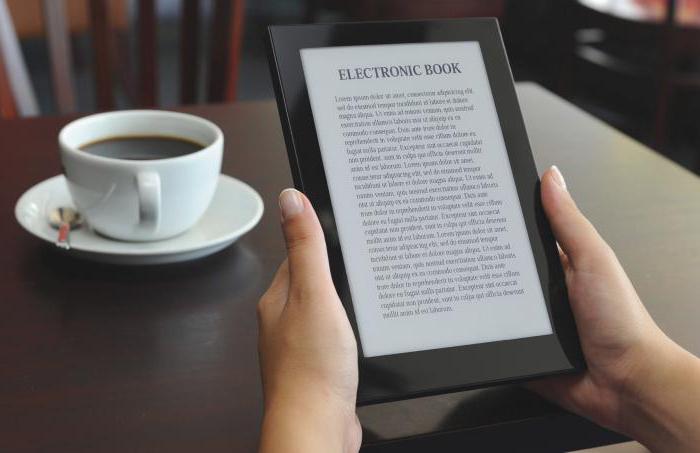
Домашняя библиотека
 Домашняя Библиотека
Домашняя Библиотека
Если вы ищите классические русские произведения – обратите внимание на эту программу.
Здесь собраны бесплатные книги, которые пригодятся школьникам, студентам и просто любителям классики русской литературы.
В библиотеки собраны произведения более чем 800 писателей.
Удобно программа и тем, что нажав на фото автора вас перекинут на онлайн-энциклопедию, где можно узнать биографию.
По настройкам все просто – можно регулировать цвет и шрифт, но не более.
Библиотеки электронных книг
Как скачивать книги на электронную книгу, знают многие, а вот откуда их брать – нет. В рунете на сегодняшний день существует немало сайтов, которые именуют себя онлайн-библиотеками. Там можно как купить, так и скачать пиратские версии любимых произведений в два клика. Правда, на некоторых сервисах все же придется зарегистрироваться, хотя можно постараться найти сайт, на котором несложно понять, как скачивать книги на вашу электронную книгу.

В любом случае возможности интернета и онлайн-библиотек действительно безграничны, они позволяют скачивать что угодно, где угодно и когда угодно, чтобы затем наслаждаться интересной и полезной литературой в любое время.

- 18 Августа, 2019
- Приложения
Всем известно, что рынок электронных читалок постоянно растет. Появляются новые устройства, удобные и многофункциональные, которые способны заменить увесистые бумажные книги. Многие из тех, кто любит читать, давно перешли на электронные книги, ведь небольшой гаджет может вместить не одну сотню произведений, а привычные книжки занимают много места, их проблематично брать в дорогу и путешествия.
В этой статье речь пойдет о том, как закачать книги на Kindle. Первоначально ридер «Киндл» продавался исключительно в США, но на данный момент гаджет пользуется спросом во всем мире, а компания лидирует в сфере по производству читальных устройств. Стоит отметить, что на ридер можно закачивать книги на русском языке. Существует несколько способов загрузки информации.
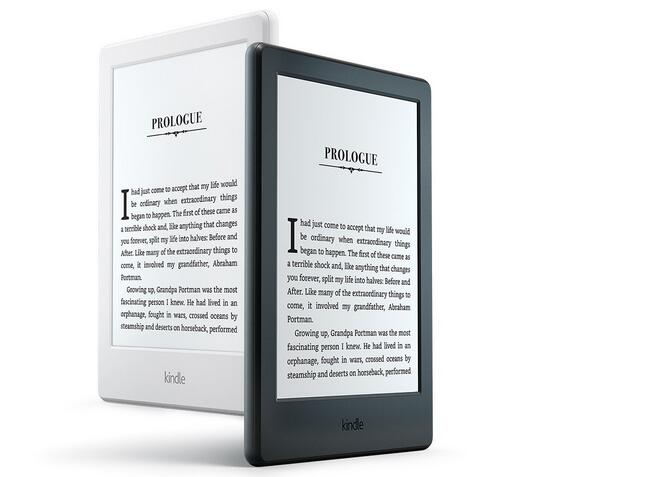
Через USB-кабель
Самый легкий вариант – перекинуть книгу с компьютера. Как загрузить книгу в Kindle? Чтобы закачать файл, нужно установить соединение между читалкой и компьютером через шнур USB. Он всегда идет в наборе вместе с ридером.
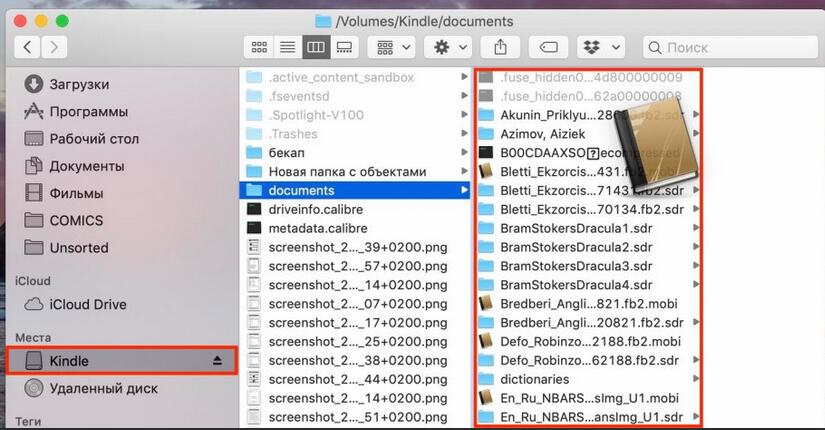
Когда подключение будет установлено, читалка отобразится как флешка. Внутри находятся следующие папки:
- Для книг в аудиоформате.
- Главная папка.
- Для музыкальных композиций.
- Папка с системными файлами (она скрыта).
- Раздел для фотографий.
Книга должна быть помещена в раздел «Документы» и иметь форматы TXT, PRC, PDF, MOBI и AZW. Именно эти расширения принимает электронный ридер. Немногие знают про последние два формата. MOBI – это свободный формат, а AZW – формат, защищенный авторскими правами. К примеру, электронные произведения с сайта «Амазон» имеют данное расширение. Если вы заходите почитать такую книгу, придется ее купить.
Купить книгу на сайте «Амазон»
Чтобы начать чтение книг с этого сайта, нужно заплатить за нее. Для покупки книги на Amazon Kindle должен быть зарегистрирован и в сети.

Сперва необходимо подключить читалку к беспроводной сети. Это возможно сделать даже с 3G-интернетом. Перейдите в «Настройки», для этого нажмите «Меню» на дисплее. Там и будет пункт Settings. Нас интересуют настройки Wi-Fi. Выберите ту сеть, к которой будете подключаться, введите пароль.
Все, теперь ваш ридер в Сети. Остается пройти процедуру регистрации. Сделать это можно в «Настройках», над пунктом с беспроводными сетями будет кнопка для регистрации. Просто введите адрес своего почтового ящика и пароль от аккаунта на «Амазоне».
После проведения данной процедуры вы сможете приобретать книги не только с компьютера, но и непосредственно с читалки. Закачать книги на Kindle, как видите, очень просто. Стоит отметить, что на «Амазоне» есть как платный, так и бесплатный контент. В некоторых произведениях бесплатно можно прочесть лишь несколько страниц. Единственный минус – для бесплатных книг нет отдельного раздела. Также есть файлы, которые доступны к скачиванию только на территории Соединенных Штатов. Но можно провернуть трюк – зарегистрировать американский аккаунт. Однако он не будет работать на читалке с 3G.
Отправка книг по электронке
Каждый зарегистрированный на «Амазоне» ридер получает индивидуальный почтовый ящик. А впоследствии читалка способна самостоятельно распаковать архив с книгой.
Форматы DOC, DOCX, HTML, HTM, RTF будут конвертированы в MOBI.
Файлы с расширением PDF также превратятся в MOBI, в случае, если написать в теме convert.
Адрес электронной почты виден в «Настройках» в пункте «Электронный ящик устройства». Если вы используете читалку с 3G, лучше писать адрес почты в таком формате: username@free.kindle.com.
Адрес можно поменять на сайте «Амазон» в любой момент. Для этого необходимо зайти в ваш аккаунт и найти в нем пункт «Управление устройством».
В чем преимущества электронной почты? Никто не сможет отправлять вам потенциально опасные письма или спам, ведь получать почту вы будете только от пользователей из «белого» списка, если правильно отредактируете настройки приватности в разделе с персональной информацией. Теперь вы знаете, как скачать книгу на Kindle, используя электронный ящик.

Закачка контента через интернет
Рассмотрим, как закачать книги на Kindle посредством Wi-Fi. Скачивание происходит через браузер электронной читалки. Сперва запустите обозреватель, затем выберите сайт, с которого хотите скачать книгу. Виртуальных библиотек с книгами в формате mobi не очень много. Одним из наиболее популярных сайтов является m.gutenberg.org.
Внешний вид сайта должен понравиться абсолютно каждому обладателю ридера «Киндл». Дизайн библиотеки очень привлекательный. Но следует отметить, что книг на русском языке на этом сайте очень мало.
Заключение
Мы ознакомились со всеми вариантами, позволяющими закачать книги на Kindle. С электронной читалкой вы никогда не соскучитесь в дальней дороге, ведь в нее можно поместить огромное количество книг. Личная библиотека будет с вами всегда и везде, она не займет много места в сумке. Кроме того, если все закачанные произведения прочитаны, вы с легкостью можете загрузить новые – достаточно лишь подключиться к интернету и зайти на специализированный сайт, где представлены интересующие вас книги. Помимо книг, можно просматривать газеты и журналы – для каждого читателя найдется что-то свое.
